Windows 10 ist eine intelligente Firmware, die selbst Einsteigern eine großartige und intuitive Benutzererfahrung bietet. Aus diesem Grund werden auf Ihrem Gerät so viele Systembenachrichtigungen angezeigt.
Während diese Benachrichtigungen in den meisten Situationen dazu dienen, Ihre Windows 10-Gesamterfahrung zu optimieren und zu verbessern, kann sich manchmal alles als ziemlich ärgerlich herausstellen. Ein solches Beispiel ist die Batteriemeldungsnachricht, die besagt, dass 'Wir haben eine oder mehrere Einstellungen gefunden, die sich auf die Akkulaufzeit auswirken können: Die Bildschirmhelligkeit ist auf 100% und der Ruhezustand auf Nie eingestellt'.
In Kürze teilt Ihnen das Betriebssystem mit, dass der Akku schneller entladen wird, da Sie einige integrierte Einstellungen wie Bildschirmhelligkeit und allgemeine Leerlaufmodi nicht richtig konfigurieren. Das Seltsame ist, dass Sie diese Benachrichtigungen auch dann erhalten, wenn Ihr Computer an eine Klimaanlage angeschlossen ist. Und da Sie den Ruhemodus auf Nie einstellen, bedeutet dies, dass Sie Ihren Computer aus bestimmten Gründen nicht in den Ruhemodus versetzen möchten. In diesen Situationen kann sich die Benachrichtigungsfunktion von Windows 10 Action Center als sehr ärgerlich herausstellen.
Daher können Sie beim Deaktivieren / Deaktivieren der Akku-Benachrichtigungen zusammen mit anderen ähnlichen Systembenachrichtigungen, die auf die gleiche Weise funktionieren, in Betracht ziehen. Beispielsweise können ähnliche Meldungen von Windows Defender (meistens, wenn Sie sich keine Sorgen machen müssen) oder jedes Mal angezeigt werden Ein neues Update wird zur Verfügung gestellt. Wie bereits erwähnt, sollten Sie das Windows 10 Action Center-System deaktivieren, wenn die Windows 10-Benachrichtigungen Sie verrückt machen. Folgendes müssen Sie beachten:
So deaktivieren Sie die Benachrichtigung "Wir haben eine oder mehrere Einstellungen gefunden, die sich auf die Akkulaufzeit auswirken können"
- Drücken Sie die Win + I. Tastatur-Hotkeys.
- Das Systemeinstellungen Fenster wird angezeigt.
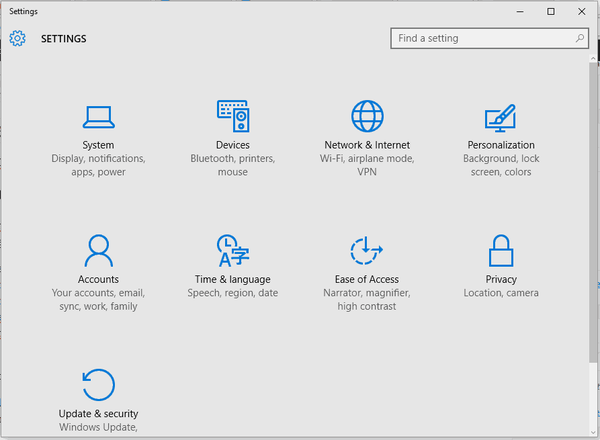
- Von dort klicken Sie auf System.
- Wählen Sie im nächsten Fenster im linken Bereich Benachrichtigungen und Aktionen.
- Scrollen Sie nach unten und finden Sie die Batteriesparer Eintrag.
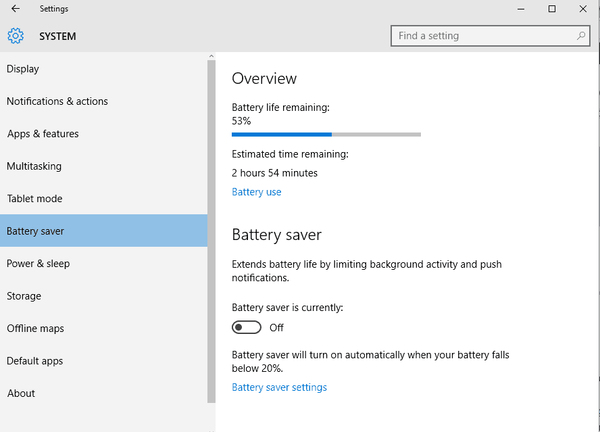
- Schalten Sie einfach den Schieberegler aus, um die Benachrichtigungen zum Batteriesparmodus zu deaktivieren.
Wenn Sie diesen Schieberegler nicht ausschalten können (wenn er grau ist und Sie ihn nicht aus- / einschalten können), stellen Sie sicher, dass Ihr Windows 10-Gerät nicht an eine Stromquelle angeschlossen ist. Ziehen Sie den Netzstecker aus der Steckdose und versuchen Sie dann erneut, die Benachrichtigungen zum Batteriesparen zu deaktivieren. Wenn der Schieberegler immer noch grau und deaktiviert ist, starten Sie Ihren Computer neu und versuchen Sie es erneut.
Wenn Sie den Batteriesparmodus immer noch nicht ausschalten können, stellen Sie sicher, dassErhalten Sie Benachrichtigungen von Apps und anderen Absendern'ist aktiviert (diese Funktion kann mit den gleichen Schritten von oben gefunden werden); Deaktivieren Sie dann die Battery Saver-Benachrichtigung und deaktivieren Sie "Benachrichtigungen von Apps und anderen Absendern abrufen" erneut..
Darüber hinaus können Sie auch versuchen: zu navigieren Systemeinstellungen -> Stromversorgung und Ruhezustand -> Zusätzliche Energieeinstellungen -> Planeinstellungen ändern -> Erweiterte Energieeinstellungen ändern -> Batterie und deaktivieren Sie Benachrichtigungen über niedrigen Batteriestand für Situationen, in denen der Akku eingeschaltet oder eingesteckt ist. Und ja, das Batteriespar-Symbol sollte nicht auf "Ein", sondern auf "Aus" gesetzt werden..
Auf diese Weise können Sie die Battery Saver-Benachrichtigungen im Windows 10-System erfolgreich deaktivieren / deaktivieren. Nach dem Anwenden dieser Optimierungen sollte die Benachrichtigung "Wir haben eine oder mehrere Einstellungen gefunden, die sich auf die Akkulaufzeit auswirken könnten" nicht mehr angezeigt werden.
Wenn Sie noch Fragen haben oder die oben erläuterten Schritte zur Fehlerbehebung nicht ordnungsgemäß anwenden können, zögern Sie nicht und teilen Sie uns Ihre Erfahrungen und Beobachtungen mit.
Verwandte Geschichten zum Auschecken:
- Der Akku des Surface Book 2 hat eine Akkulaufzeit von 17 Stunden
- Fix: Windows 10-Benachrichtigung über niedrigen Batteriestand funktioniert nicht
- 15 beste Software zum Testen von Laptop-Akkus
- Windows 10 beheben
 Friendoffriends
Friendoffriends



